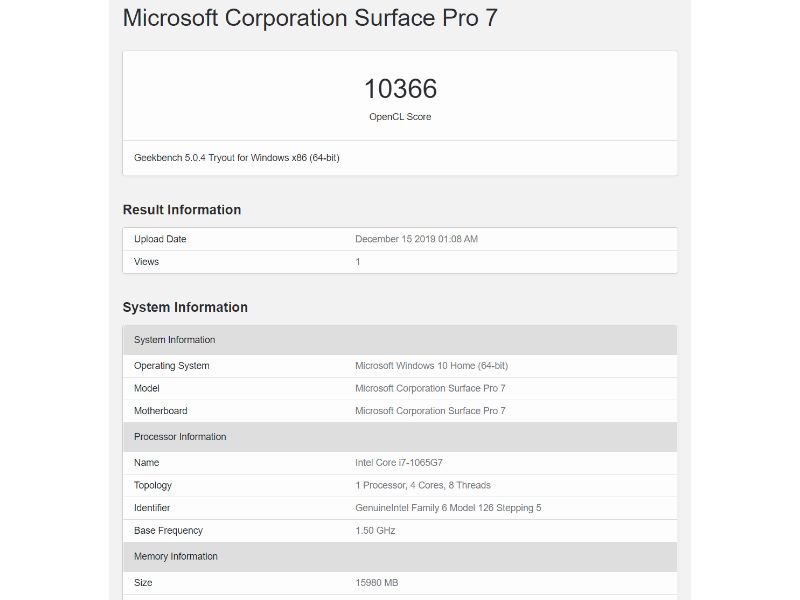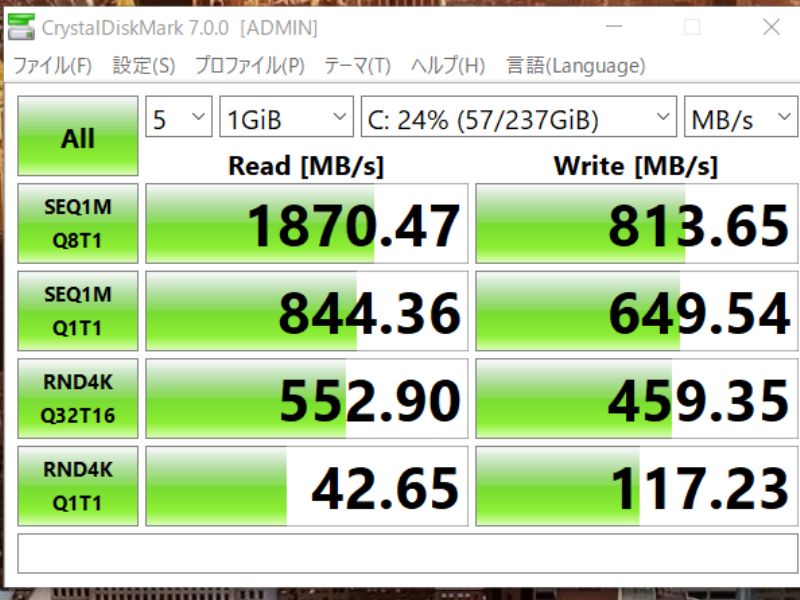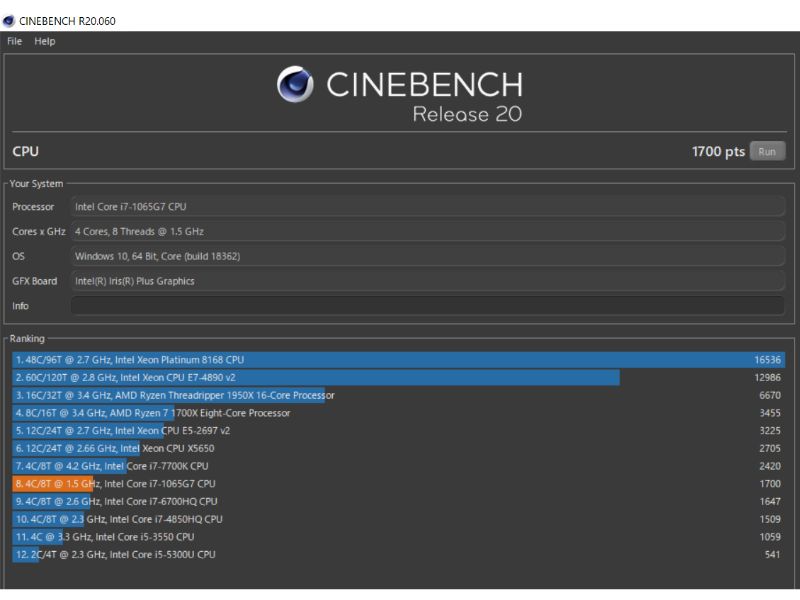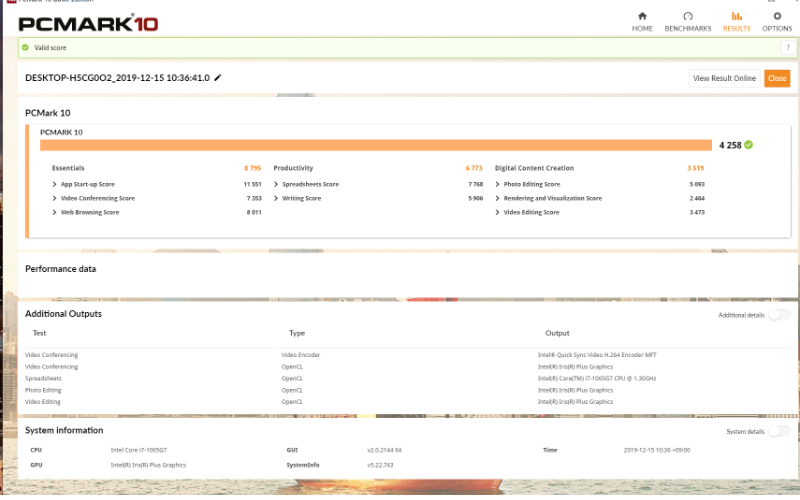今回はChromebookから離れまして、10月に発表されたばかりのマイクロソフト「Surface Pro 7」のCore i7-1065G7モデルの実機レビューをしていきます。
久々のWindowsノートパソコン、しかも「Surface Pro 7」でCore i7のハイスペックモデルですので、普段ミドルハイレンジのChromebookを使っている私としては、UFOみたいなもんです(笑)
Windowsを使うにも、NUCにChromebookからリモート接続するくらいでしか使っていないので、久々にちゃんとしたWindowsノートパソコンを使ってみました。
そういうことで、進化した「Microsoft Surface Pro 7」を数日間使ってみてのレビューをまとめていきます。
スペックのおさらい
まずは「Surface Pro 7」のスペックについておさらいです。
| Microsoft Surface Pro 7 | |
|---|---|
| OS | Whindows 10 |
| ディスプレイ | 12.3インチ Pixelsense 2,736 × 1,824 アスペクト比3:2 |
| CPU | Core i3-1005G1 Core i5-1035G4 Core i7-1065G7 |
| グラフィックス | UHD620(core i3) Iris Plus(Core i5/i7) |
| RAM | 4GB/8GB/16GB LPDDR4x |
| 内部ストレージ | 128GB/256GB/512GB/1TB SSD |
| カメラ | リア 8MP AF フロント 5MP |
| ポート | USB-C ×1 USB-A ×1 microSD ×1 Surfaceコネクト ×1 イヤホンジャック |
| バッテリー | 最大10.5時間 |
| 重さ(実測) | 本体:790g キーボード:304g |
| その他 | Bluetooth 5.0 Wi-Fi 6 |
ざっくりとこのようなスペックになっています。
基本的な構成は前モデルと大きく変わりありませんが、第10世代のCPUと待望のUSB-Cポートをひとつ搭載しているのが大きなポイントだと思います。
とくにUSB-Cポートに関しては、「Pro 6」での搭載が期待されるもパスされ、ようやくの搭載となります。
この数年は、USB-Cポートが搭載されているかどうかが個人的な選択のポイントでしたので、USB-Cポートがひとつあるということだけでも、「Surface Pro 7」は選択する価値があると思います。
ベンチマークスコアについて
第10世代のCore i7のスペックを確かめるためにも、まず先にベンチマークスコアについて掲載しておきます。
なお、今回は「Surface Pro 7」の中でも上位構成となる、Intel Core i7-1065G7の実機を使って測定しています。

すでに多くのメディアでも掲載されていますので特に何かがあるわけではありませんが、参考までに。
大体こんな感じの性能になっています。
当ブログでよく登場する第8世代のCPUからは、当然ながら性能は向上していますし、グラフィックス性能も向上していて、Intel UHD620とGeForce MX250の中間ほどの性能となるようです。
このあたりについては、CPU比較系サイトをご覧頂く方が早いと思いますので、今回はここまで。
少なくとも言えることは、一般的なノートパソコンとしてはかなりハイスペックであるということに違いはないですね。
外観チェック
今回はレビューユニットですので、付属品等の紹介はせずにさくっと。
まずは化粧箱とキーボード、スタイラスペン。


このあたりのセットは、前モデルや「Surface Go」と変わらずと言った感じ。
たまたまタイプカバーがプラチナだったこともあり、手持ちの「Surface Go」とオソロイだったので嬉しかったですね(笑)
ではさっそく外観チェック。
背面部
まずは背面部から。

マグネシウム合金のボディとなっていて、触り心地はほんのりザラッとしている感じです。
見た目にも高級感がありますし、ビジネスでも普段使いでも素晴らしいものだと思います。


そして伝統的なキックスタンド。
膝上で使うときにちょっとバランスが悪いことや奥行きの狭い机で使うときなどはちょっと気を遣いますが、それ以外では本当に便利だと思います。
とくに資料や動画を見るとき、ペンで軽くメモを書くときなども角度調整がしやすいので良いですよね。
側面部
続いて側面部をチェックしていきます。
すべてのポートが右側にある「Surface Go」とは違い、イヤホンジャックは左側、右側にはUSB-Aポートも一つ残っているので、ノートPCとしての使い勝手は悪くないと思います。
何よりも、ようやくUSB-Cポートが搭載されたということが「Surface pro 7」の大切なポイントだと思います。
Surfaceコネクタも悪くはないと思いますが、汎用性に欠けましたので、ポート一つで外部モニタへの出力や充電、何よりモバイルバッテリーでも充電できるというのが便利です。
変な表現になりますが、「Surface Go」の使い勝手をそのままで、大画面化とハイスペック化した感じですので、これ一台で幅広い立ち回りができるようになったと思います。
ただ、Thunderbolt3ではないので、外部GPUなどを使えないというのが残念かも。
ちなみに側面部は、スタイラスペンのマグネットでくっつけておくことが可能です。
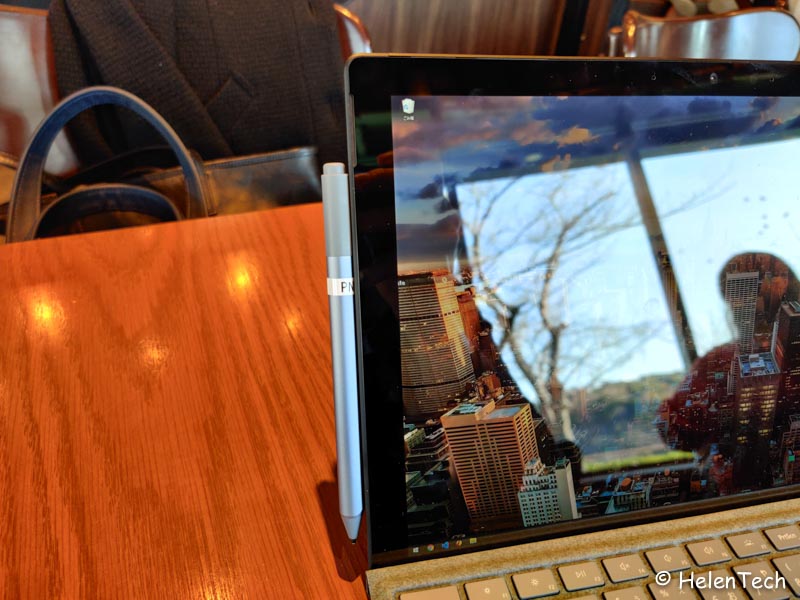
わりとしっかりくっつくので、そのまま持ち運ぶときにもさほど気にしなくていいと思います。
ディスプレイは後ほどで、まずはキーボード(タイプカバー)から。
キーボードカバーとトラックパッド
ではキーボード(タイプカバー)をチェック。


ここもいつもどおりと言いますか、ペタッとつけた状態でのタイピングもできますし、傾斜を付けた状態でのタイピングもできますが、こちらはあまりハードタイプ過ぎるとすこし反発が気になるかもしれません。
ちなみにタイプカバーですが、重さは304gとなっていました(実測)。


これで本体の重さが790g(実測)だったので、併せて1,094gと1.1kgを切る重さですので、このスペックにして驚異の軽さだと言えますね。
ディスプレイ
ではいよいよディスプレイについて。

12.3インチに2,736×1,824という高解像度なPixel Senseディスプレイを採用しているのも特長です。
もちろん、タッチスクリーンに対応しており、専用のスタイラスペン(Surfaceペン)も別売りですが使うことが可能です。

色味もかなりはっきりとしていますし、視野角も広く普段使いでもビジネスでも十分過ぎるものだと思います。
屋外での使用も問題ありませんでしたが、やはりグレア液晶なので反射はそれなりにしました。
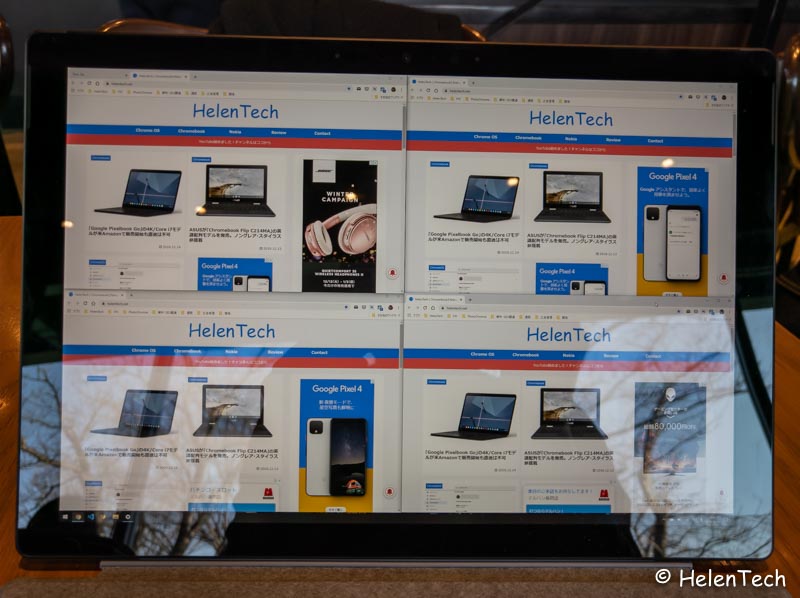
最高解像度で使うとこのサイズでここまで…作業領域が広いので、効率的になれそうですが文字が小さくなりすぎるので、実用的かと言われれば難しいところ。
私だと、125%表示で使うのがちょうどいいところですね。
それにしてもこのサイズでこの高解像度、しかもアスペクト比が3:2となると、自分にとって丁度良い解像度を見つけるまでが大変かも。
とは言え、一度慣れてしまえばこの高解像度高精細なディスプレイに文句はないですし、普通の16:9のアスペクト比より縦幅があるので、表示領域も広いので効率は上がると思います。
実際の使用感
ということで、この数日間あれこれと試してみましたが、これだけのハイスペックで1.1kg未満の重さですので、持ち運んで空き時間に作業するのも腰を据えて作業するにも、素晴らしいデバイスだと思います。
ちなみにバッテリー駆動時間ですが、私のブログ編集や簡単な文章作成、エクセルなどの利用では、7〜8時間ほどは持った印象です。
公称値は下回るものの、これだけ持てば十分だと思います。

また、スペックについてですが、私のようにクラウドベースでの作業が中心となる場合には、i5モデルほどの性能があれば十分かと思います。
もちろん、ローカル環境で例えばワードやエクセルなどのオフィスソフトを利用したり、LightroomやPhotoshopなどで写真・画像編集をする場合には、i7モデルを選ぶ方が余裕もあって良いと思います。あとできれば16GBRAMある方が安心ですね。

このスペックで写真編集すると、十分にヌルサクを味わえます。
一応、microSDスロットが搭載されていますので、デジカメやスマホで撮影した画像なども移動させやすいかと思います。
またUSB-Aもあるので、これまで使っていたドングルで流用できるというメリットもありますね。
しかし、グラフィックス性能が向上しているとはいえ、動画編集などをメインとして考えると少々苦しいかと思います。
ゲームも同様に、重たい3Dゲームなどは厳しいと思いますが、「Surface Pro 7」を欲しいと思う方はそこまでグラフィックス性能を重視するわけではないと思いますので、問題はないかも。
USB-Cについて
グラフィックス性能に続けて伝えるなら、搭載されたのはUSB Type-CポートであってThunderbolt3ではないので、外部GPUの利用に制限があるというところですね。
それはさておき、今回ようやく搭載されたUSB-Cポートがあるおかげで、「Surface Pro 7」とUSB-C給電対応のディスプレイをケーブル一本で接続して出力と給電が同時に行えるようになりました。

なので、私の場合は家の中ではキーボードを取り外し、お気に入りのキーボード&マウスを使い、大きな画面で作業することが可能です。
ハイスペックなデタッチャブルキーボード採用モデルは、こういう使い方ができるのも便利ですよね。
「Surface Pro 7」は、タッチ操作だけでなく、専用スタイラスペンでの書き込みもできますので、優秀なサブディスプレイとしても活躍です。
ただ、ちょっと気になる点で言えば、USB-Cポートの位置でしょうか。

せっかく付いたポートに文句を言うのは気が引けますが、こんな感じで浮いちゃうんですよね。
ただ15〜30cmくらいのコード付きドングルだったり、Surfaceコネクタで充電しながらという感じであれば気にならないと思いますが、ちょっと不格好なのが残念かな。
スタイラスペンについて
こちらももちろん試してみましたが、かなりヌルヌルと正確に書くことができるため、資料への書き込み等だけでなく、デザイン用途としても使えると思います。スタイラスペンを活用するのであれば、OneNoteはもちろんのこと、ちゃんとしたメモアプリを使うほうが良いと思います。
当然ながら、スタイラスペン自体の使い心地も良いですし、消しゴム機能だったり、ペンをタップで機能を切り替えたりと便利ですので、ここも十分だと思います。
普段Chromebookを使っている身として
やっぱりWindowsでは、できることが多いのでアレコレを試してみるには良いと思います。
とくにSurface Pro 7はハイスペックですし、タブレットとしても利用できてスタイラスペンもあるので、家でも外でも1台で活躍できるのは素晴らしいですね。
個人法人問わず、Microsoft Officeを利用することが多い場合や、専用ソフトを動かす必要があるなら、間違いなくWindowsを選択するでしょうし、その中でもSurfaceシリーズは、マイクロソフト謹製ということもあるので、選択肢として挙がるべきだと思います。
ただこの数日間でも、やれ更新だ再起動だとあったこと、そもそも手持ちの他のWindowsデバイスと環境を揃えるのに手間だったことは確かです。
このあたりが簡単に設定できるようになると、もうちょい気軽に使えて良いと思うんですけどね。
まとめ
ということで、ざっくりとですが数日間の「Surface Pro 7」の実機レビューをまとめてみました。
ブログをご覧頂いている方ならご存知かと思いますが、実は「Surface Go」もちゃんと持っています(笑)

「Go」には搭載されたUSB-Cがやっぱり便利だったのでわかってはいましたが、実際に使うと「Pro」でもかなり便利でした(6 Proの時点で搭載しろよと思わなくもない)。
ともかく、USB-C搭載のおかげでさらにフットワークが軽くなった印象で、着脱式キーボードを搭載した1.1kg未満の「Surface Pro 7」は、中でも外で縦横無尽に活躍できる良いノートパソコンだと思います。
バッテリー駆動時間は長めですが、いざというときにUSB-C経由でモバイルバッテリーから充電できるのも魅力です。
個人的には、クラウドベースであれば価格等を考えるとCore i5の8GBRAM/128GBが良さそうですが、家でも外でもガッツリと作業するなら、Core i7の256GBがバランス良いと思います。
あとはストレージがどれだけ欲しいかに依ると思います。
そんなわけで、Windowsのノートパソコンで、軽量ハイスペックなモデルをお探しの方なら、「Microsoft Surface Pro 7」を検討する価値は間違いなくありますので、ぜひチェックしてみてください。